Serverinformatie registreren
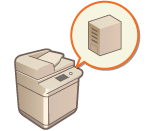
|
Om een Active Directory- of LDAP-server op te geven als extra verificatieapparaat, moet u de gegevens van de server die voor verificatie worden gebruikt, registreren. Voer zo nodig een verbindingstest uit.
|
1
Start de Remote UI (UI op afstand). De Remote UI (UI op afstand) starten
2
Klik op [Settings/Registration] op de portaalpagina. Remote UI (UI op afstand)-scherm
3
Klik op [User Management]  [Authentication Management].
[Authentication Management].
 [Authentication Management].
[Authentication Management].4
Klik op [Server Settings]  [Edit...].
[Edit...].
 [Edit...].
[Edit...].5
Stel de verificatieserver en de domeingegevens in.
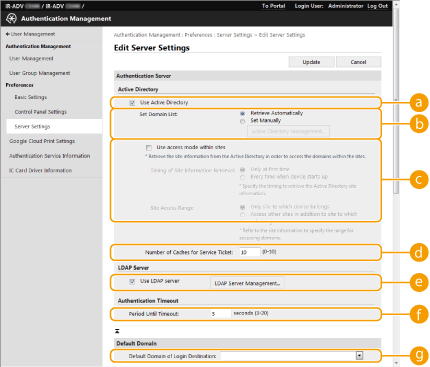
 [Use Active Directory]
[Use Active Directory]
Schakel het selectievakje in als u Active Directory gebruikt.
 [Set Domain List:]
[Set Domain List:]
Geef aan of de Active Directory-gegevens van de aanmeldingsbestemming automatisch moeten worden opgehaald of handmatig moeten worden ingevoerd. Om die handmatig in te voeren, selecteert u [Set Manually] en voegt u het domein van de aanmeldingsbestemming toe bij [Active Directory Management...].
 [Use access mode within sites]
[Use access mode within sites]
Schakel het selectievakje in als er meerdere Active Directory-servers zijn en u toegangsprioriteit wilt toewijzen aan de Active Directory die op dezelfde plaats staat als de machine. Wijzig zo nodig de instellingen voor [Timing of Site Information Retrieval:] en [Site Access Range:].

Zelfs wanneer [Only site to which device belongs] in [Site Access Range:] is ingesteld, kan de machine toegang krijgen tot andere sites dan de site waartoe deze behoort bij het uitvoeren van domeincontrollertoegang tijdens het opstarten. Toegang tot domeincontrollers op dezelfde site als de machine krijgen echter prioriteit. Als uitzondering wordt prioriteit gegeven aan toegang tot domeincontrollers buiten de site als domeincontrollers op dezelfde site niet toegankelijk zijn en domeincontrollers buiten de site wel toegankelijk zijn.
 [Number of Caches for Service Ticket:]
[Number of Caches for Service Ticket:]
Geef het aantal servicetickets op dat de machine kan vasthouden. Een serviceticket is een Active Directory-functie die fungeert als een registratie van een eerdere aanmelding, waardoor het de volgende keer dat dezelfde gebruiker zich aanmeldt, dat minder lang duurt.
 [Use LDAP server]
[Use LDAP server]
Schakel het selectievakje in als u een LDAP-server gebruikt.
 [Period Before Timeout]
[Period Before Timeout]
Geef de tijdslimiet op voor pogingen om verbinding te maken met de verificatieserver, en de tijdslimiet voor het wachten op een respons. Als [Save authentication information for login users] is ingeschakeld en als u zich niet kunt aanmelden binnen de hier opgegeven tijdslimiet, wordt een aanmeldingspoging gedaan met de verificatiegegevens die in de cache zijn opgeslagen.
 [Default Domain of Login Destination:]
[Default Domain of Login Destination:]
Geef het domein met verbindingsprioriteit op.
 Handmatig het Active Directory-domein opgeven
Handmatig het Active Directory-domein opgeven
|
1
|
Schakel het selectievakje in voor [Use Active Directory] en selecteer [Set Manually] voor [Set Domain List:].
|
|
2
|
Klik op [Active Directory Management...]
 [OK]. [OK]. |
|
3
|
Klik op [Add Domain...].
|
|
4
|
Voer de benodigde gegevens in.

 [Domain Name:] [Domain Name:]
Voer de domeinnaam van de Active Directory in die de aanmeldingsbestemming is (voorbeeld: company.domain.com).
 [NetBIOS Name] [NetBIOS Name]
Voer de NetBIOS-domeinnaam in (voorbeeld: company).
 [Primary Host Name or IP Address:] / [Secondary Host Name or IP Address:] [Primary Host Name or IP Address:] / [Secondary Host Name or IP Address:]
Voer de hostnaam van de Active Directory-server of het IPv4-adres in. Bij gebruik van een secundaire server geeft u de naam op bij [Secondary Host Name or IP Address:].
Voorbeeld:
Met een hostnaam: ad-server1 Met een IPv4-adres: 192.168.18.138  [User Name:] / [Password:] [User Name:] / [Password:]
Voer gebruikersnaam en wachtwoord in voor het openen en doorzoeken van de Active Directory-server.
 [Login Name:] / [Displayed As] / [E-Mail Address] [Login Name:] / [Displayed As] / [E-Mail Address]
Geef gegevensvelden (attribuutnamen) op voor de aanmeldingsnaam, weergavenaam en e-mailadressen van elk gebruikersaccount op de Active Directory-server (voorbeeld: sAMAccountName, cn, mail).
|
|
5
|
Klik op [Connection Test] om te bevestigen dat de verbinding mogelijk is, en klik vervolgens op [Add].

Servergegevens bewerken
Klik op [Edit] voor de servergegevens die u wilt bewerken, voer de nodige wijzigingen door en klik op [Update].
|
 LDAP-servergegevens registreren
LDAP-servergegevens registreren
|
1
|
Schakel het selectievakje in voor [Use LDAP server] en klik op [LDAP Server Management...]
 [OK]. [OK]. |
|
2
|
Klik op [Add Server...].
|
|
3
|
Voer de LDAP-servergegevens in.
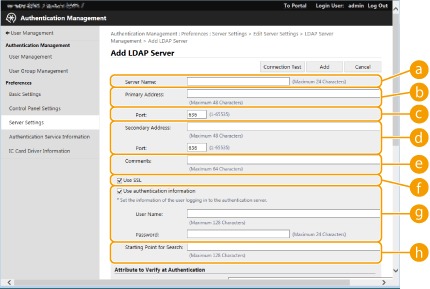
 [Server Name] [Server Name]
Voer de naam van de LDAP-server in. De naam "localhost" kan niet worden gebruikt. De servernaam mag geen spaties bevatten.
 [Primary Address] [Primary Address]
Voer het IP-adres of de hostnaam van de LDAP-server in (voorbeeld: ldap.example.com). Het loopbackadres (127.0.0.1) kan niet worden gebruikt.
 [Port:] [Port:]
Voer het poortnummer in dat wordt gebruikt voor communicatie met de LDAP-server. Gebruik dezelfde instelling die ook op de server is geconfigureerd. Als u geen nummer invoert, wordt het automatisch ingesteld op "636" wanneer het selectievakje voor [Use TLS] is ingeschakeld, of op "389" wanneer het selectievakje niet is aangevinkt.
 [Secondary Address:] / [Port:] [Secondary Address:] / [Port:]
Bij gebruik van een secundaire server in uw omgeving voert u het IP-adres en het poortnummer in.
 [Comments] [Comments]
Voer zo nodig een omschrijving of opmerking in.
 [Use TLS] [Use TLS]
Schakel het selectievakje in als u TLS-versleuteling voor communicatie met de LDAP-server gebruikt.
 [Use authentication information] [Use authentication information]
Vink het selectievakje uit voor anonieme toegang tot de LDAP-server, maar alleen als de LDAP-server is ingesteld om anonieme toegang toe te staan. Bij gebruik van gebruikersnaam en wachtwoord voor verificatie schakelt u het selectievakje in en voert u waarden in voor [User Name:] en [Password:].
 [Starting Point for Search:] [Starting Point for Search:]
Geef de locatie (niveau) op om te zoeken naar gebruikersgegevens als verificatie met de LDAP-server wordt uitgevoerd.
|
|
4
|
Geef op hoe de attribuutnamen en domeinnaam moeten worden ingesteld.
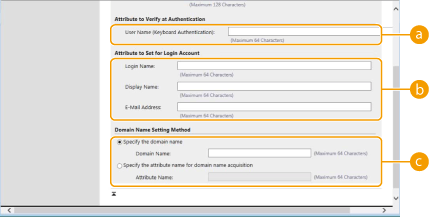
 [User Name (Keyboard Authentication):] [User Name (Keyboard Authentication):]
Geef het LDAP-gegevensveld (attribuutnaam) op voor de gebruikersnaam op de LDAP-server (voorbeeld: uid).
 [Login Name:] / [Display Name] / [E-Mail Address] [Login Name:] / [Display Name] / [E-Mail Address]
Geef de LDAP-gegevensvelden (attribuutnamen) op voor de aanmeldingsnaam, weergavenaam en e-mailadressen van elk gebruikersaccount op de LDAP-server (voorbeeld: uid, cn, mail).
 [Specify the domain name] / [Specify the attribute name for domain name acquisition] [Specify the domain name] / [Specify the attribute name for domain name acquisition]
Selecteer hoe de domeinnaam van de aanmeldingsbestemming moet worden ingesteld. Als u de domeinnaam rechtstreeks wilt opgeven, selecteert u [Specify the domain name] en voert u de domeinnaam in. Om een LDAP-gegevensveld (attribuutnaam) op te geven waarvandaan de domeinnaam op de LDAP-server gehaald moet worden, selecteert u [Specify the attribute name for domain name acquisition] en voert u de attribuutnaam in (voorbeeld: dc).
|
|
5
|
Klik op [Connection Test] om te bevestigen dat de verbinding mogelijk is, en klik vervolgens op [Add].
|

Servergegevens bewerken
Klik op [Edit] voor de servergegevens die u wilt bewerken, voer de nodige wijzigingen door en klik op [Update].
6
Voer de gebruikersgegevens in en stel de bevoegdheden in.
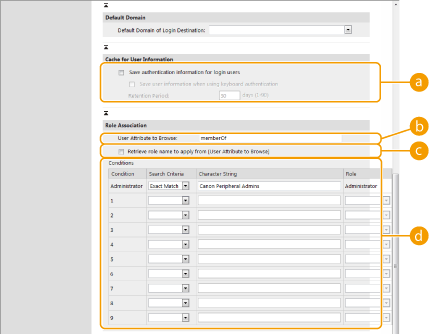
 [Save authentication information for login users]
[Save authentication information for login users]
Schakel het selectievakje in om de verificatiegegevens van gebruikers die zich via het bedieningspaneel aanmelden, op te slaan. Schakel het selectievakje [Save user information when using keyboard authentication] in om de informatie op te slaan van gebruikers die zich aanmelden bij de cache met toetsenbordverificatie. Nadat de instellingen zijn geconfigureerd, kunnen de opgeslagen verificatiegegevens worden gebruikt voor aanmelding, zelfs als de machine geen verbinding kan maken met de server. Wijzig zo nodig de instelling [Retention Period:].
 [User Attribute to Browse:]
[User Attribute to Browse:]
Voer het gegevensveld (attribuutnaam) in op de server waarnaar wordt verwezen en die wordt gebruikt om gebruikersbevoegdheden (rollen) vast te leggen. Normaal kunt u de vooraf ingestelde waarde van "lidVan" gebruiken, die de groep aangeeft waartoe de gebruiker behoort.
 [Retrieve role name to apply from [User Attribute to Browse]]
[Retrieve role name to apply from [User Attribute to Browse]]
Schakel het selectievakje in voor de tekenreeks die is geregistreerd in het gegevensveld op de server en die bij [User Attribute to Browse:] voor de rolnaam is opgegeven. Voordat u gaat configureren, controleert u eerst de rolnamen die op de machine kunnen worden geselecteerd, en registreert u die op de server.
 [Conditions]
[Conditions]
U kunt de voorwaarden instellen waarmee de gebruikersbevoegdheden worden vastgesteld. Onderstaande voorwaarden worden in de volgorde waarin ze zijn opgesomd, toegepast.
|
[Search Criteria]
|
Selecteer de zoekcriteria voor [Character String].
|
|
[Character String]
|
Voer de tekenreeks in die is geregistreerd voor het attribuut dat is opgegeven bij [User Attribute to Browse:]. Om de bevoegdheden in te stellen op basis van de groep waartoe de gebruiker behoort, voert u de groepsnaam in.
|
|
[Role]
|
Selecteer de bevoegdheden die gelden voor gebruikers die voldoen aan de criteria.
|

De instellingen [Conditions] bij gebruik van Active Directory-servers
"Canon Randapparatuur Admins" wordt vooraf ingesteld als de gebruikersgroep van de beheerder. Wijs andere bevoegdheden toe aan de andere groepen die op de server zijn aangemaakt.
7
Klik op [Update].
8
Herstart de machine. Herstarten van de machine

|
DNS-instellingenDe volgende instellingen zijn vereist als het poortnummer dat wordt gebruikt voor Kerberos aan de zijde van Active Directory gewijzigd wordt.
Informatie voor de Kerberos-service van Active Directory moet als volgt worden geregistreerd als een SRV-record:
Service: "_kerberos"
Protocol: "_udp"
Poortnummer: Het poortnummer dat wordt gebruikt door de Kerberos-service van het Active Directory-domein (zone)
Host die deze service aanbiedt: Hostnaam van de domeincontroller die doorgaans de Kerberos-service van het Active Directory-domein (zone) biedt
|